Trong những ngày giãn cách xã hội, mạng Wi-fi là một trong những yếu tố quan trọng để học tập, làm việc và giải trí.
Cách tăng tốc mạng Wi-fi, tăng tín hiệu sóng Wi-fi lên mức cao nhất này sẽ giúp ổn định mạng WiFi, bắt WiFi tốt hơn cho các thiết bị kết nối đến mạng Wi-fi.
Xác định lại vị trí thích hợp để đặt Modem
Nếu bạn đặt chiếc Modem của mình ở trong một góc kín thì thông thường bạn sẽ nhận được một sóng tín hiệu yếu ớt, chập chờn đến khó chịu. Nơi lý tưởng cho chiếc Modem của bạn là những ở vị trí mở, thoáng đãng (tốt nhất là ở trung tâm nhà, nếu bạn là người làm việc thường xuyên quanh nhà chứ không chỉ quanh quẩn quanh một căn phòng).
Một lưu ý khác là để sóng Wi-fi không bị cản trở, bạn cần đặt Modem cách xa lò vi sóng, điện thoại không dây… tóm lại là cần tránh xa các thiết bị kim loại hoặc điện tử. Càng ít vật cản trở trên đường tín hiệu, máy tính của bạn sẽ nhận được sóng dễ dàng hơn.
Thay đổi kênh tín hiệu Wi-fi
Tất cả các router không dây hoạt động trong phạm vi giới hạn của chuẩn 802.11 và phát ở bước sóng 2.4GHz (chuẩn 802.11n mới có thể hoạt động tốt trên băng tần 5GHz). Vấn đề là rất nhiều thiết bị như tai nghe Bluetooth, điện thoại không dây, thiết bị giám sát trẻ em, lò vi sóng, và các mạng Wi-fi khác hoạt động ở băng tần 2,4 GHz. Tất cả các thiết bị như vậy sẽ làm giảm băng thông của mạng không dây.
Băng tần 2.4GHz được chia thành 13 kênh khác nhau giống như các đài phát thanh. Do vậy, để khắc phục tình trạng này, bạn nên thiết lập router tới kênh 1, 5, 9, 13 (đối với các nước ngoài Mỹ) hoặc 1, 6, 11 (nếu sống ở Mỹ). Để có được độ phủ sóng và chất lượng sóng tốt nhất, bạn nên tìm hiểu các gia đình bên cạnh để tránh thiết lập trùng kênh. Và nên nhớ, hãy đặt router tránh càng xa các thiết bị 2,4GHz càng tốt.
Việc xung đột từ các mạng Wi-fi do dùng chung một kênh Wi-fi trong cùng một khu vực có thể làm giảm và gây nhiễu tín hiệu Wi-fi của bạn. Để kiểm tra điều này, bạn có thể sử dụng các phần mềm kiểm tra và theo dõi thông tin của các mạng Wi-fi trong khu vực. Bạn có thể sử dụng ứng dụng Wi-fi Analyzer trên Android hoặc inSSIDer trên Windows, ứng dụng này cho phép bạn kiểm tra các mạng Wi-Fi đang xung đột, đồng thời hiển thị các kênh và độ mạnh yếu của tín hiệu Wi-fi.
Nếu như mạng Wi-fi của bạn đang bị xung đột với mạng khác, nó có thể làm nhiễu và giảm tín hiệu Wi-fi của bạn. Để khắc phục điều này, bạn cần thay đổi kênh Wi-fi của mình trong trang cấu hình của router. Bạn có thể chuyển qua các kênh có ít sự xung đột nhất, hoặc các kênh không có mạng Wi-fi nào sử dụng, dựa trên biểu bồ hiển thị kênh Wi-fi của các phần mềm Wi-fi Analyzer hay inSSIDer.
Ngoài ra, bạn có thể sử dụng NetStumbler để thay đổi kênh cho Modem. Sau khi cài đặt và khởi động, chương trình sẽ đưa ra cho bạn các lựa chọn mà Modem cung cấp.
Trang bị thêm Repeater - thiết bị lặp tín hiệu
Dù có được trang bị ăng-ten có khả năng phát sóng tốt nhất đi nữa thì một router duy nhất cũng không đủ mạnh để phát sóng Wi-fi cho toàn bộ ngôi nhà nhiều tầng. Trong trường hợp đó, bạn sẽ cần phải sử dụng một router thứ hai như là một điểm truy cập để mở rộng phạm vi của mạng.
Nếu bạn có một bộ định tuyến dự phòng thì chỉ cần vài bước cài đặt đơn giản như: Cắm router thứ hai vào cổng LAN của router chính và chạy tiện ích thiết lập của nó (thiết lập địa chỉ netmask, gateway, và SSID của router thứ 2 giống với router chính) và tắt DHCP ở router thứ 2. Kết quả nhận được là tại các điểm truy cập ở xa router chính nhưng bạn vẫn có thể nhận được tốt tín hiệu (dù trước đó tín hiệu Wi-fi rất yếu).
Thay ăng-ten của modem
Hầu hết các modem Wi-fi đều có một ăng-ten toàn hướng, với một chu vi phát sóng nhất định. Thông thường, đặt modem ở giữa căn phòng sẽ giúp cho việc phát tín hiệu tới mọi góc trong căn phòng.
Tuy nhiên, vì những điều kiện nhất định mà bạn phải đặt chúng vào góc, khi đó, nhiều tín hiệu sẽ đi qua tường hoặc ra bên ngoài khoảng không.
Đó là lí do mà bạn có thể gỡ bỏ ăng-ten hiện tại và thay thế bằng loại ăng-ten HGA đẳng hướng. Loại ăng ten này tập trung năng lượng và truyền thẳng tới một vị trí nhất định. Cơ chế hoạt động loại ăng-ten thích hợp với các nhiệm vụ không gian. Tuy nhiên, bạn cần kiểm tra xem modem có hỗ trợ cổng cắm có thể tháo rời được hay không.
Cập nhật ngay Firmware cho thiết bị Wi-fi
Cách dễ nhất để cải thiện hiệu suất của router bằng cách đảm bảo firmware và driver của nó luôn được cập nhật. Bạn nên thường xuyên kiểm tra trang web của nhà sản xuất để tải về các bản cập nhật nhằm đảm bảo cho router luôn trong điều kiện vận hành tốt nhất.
Thử tập trung tín hiệu bằng vỏ lon bia
Một số bề mặt kim loại phản xạ lại tín hiệu Wi-fi, làm gián đoạn đường truyền của mạng không dây khi thiết bị sử dụng một ăng-ten đẳng hướng. Bạn có thể tận dụng đặc tính đó để tập trung tín hiệu từ ăng-ten đẳng hướng nhằm mục đích hướng tín hiệu về phía máy tính hay bàn làm việc của mình. Điều này đồng nghĩa với việc bạn phải hy sinh vùng phủ sóng ở phía kia, nhưng bù lại chúng ta có thể tăng cường tín hiệu Wi-fi lên.
Cách làm khá đơn giản, bạn dùng kéo để cắt vỏ lon bia sao cho trông giống như một đĩa radar. Lật úp miệng vỏ bia vừa cắt qua cái ăng-ten của router và cố định nó lại bằng một chút băng dính, nhớ xoay hướng của parabol về phía cần phát đi xa nhất là được.
Chọn cách đặt ăng-ten router thích hợp
Chỉnh ăng-ten hướng lên trên để để bắt sóng theo chiều ngang tốt hơn hoặc đặt ăng-ten hướng sang ngang để bắt sóng theo chiều dọc tốt hơn.
Nếu nhà nhiều tầng, đặt ăng-ten router theo chiều ngang có thể giúp các tầng trên bắt được sóng Wi-di tốt hơn. Đặt ăng-ten hướng lên giúp sóng tới được những vị trí xa hơn trong nhà.
Nếu router của bạn có 2 ăng-ten, đặt 1 ăng-ten hướng lên và 1 ăng-ten nằm ngang.
Nếu router của bạn không có ăng-ten nào, đảm bảo bạn đặt router đúng chiều thiết kế của nhà sản xuất (không bị lật úp hoặc đặt nghiêng).
Đặt router ở vị trí có ít người
Nước chặn sóng Wi-fi.
Cơ thể con người hầu hết là nước vì vậy nếu trong phòng có nhiều người thì những người này đều có thể trở thành vật cản Wi-fi. Bạn có thể dễ dàng nhận thấy, khả năng kết nối Internet bị chậm đi tại những nơi đông người.
Dĩ nhiên bạn muốn có sóng Wi-fi tốt tại những căn phòng mọi người thường tập trung sinh hoạt trong nhà nhưng tất cả những người đó đều khiến tốc độ Internet bị chậm.
 Trang chủ
Trang chủ Công nghệ
Công nghệ  Đời sống
Đời sống  Khám phá khoa học
Khám phá khoa học  Khoa học vũ trụ
Khoa học vũ trụ  1001 bí ẩn
1001 bí ẩn  Y học - Sức khỏe
Y học - Sức khỏe 
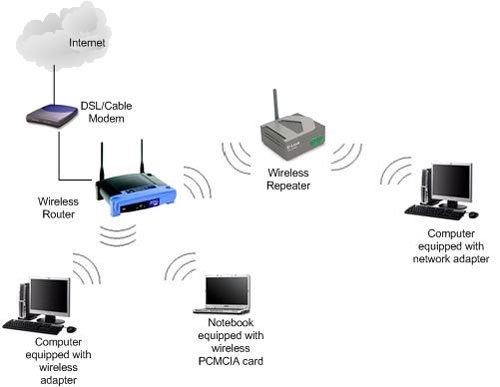
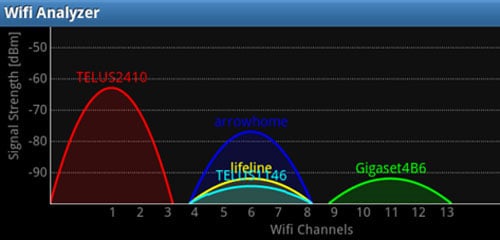
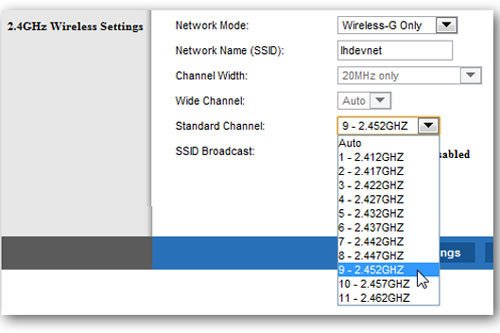


 Tin Game
Tin Game  Phần mềm hữu ích
Phần mềm hữu ích  Tin Khoa học
Tin Khoa học  khoa học
khoa học 